Introduction
Ce document décrit le processus de désinstallation d'un connecteur Cisco Secure Endpoint (CSE) installé sur des périphériques Windows avec différentes méthodes.
Conditions préalables
Exigences
Cisco vous recommande de prendre connaissance des rubriques suivantes :
- Connecteur de terminal sécurisé
- Console Secure Endpoint
- API Secure Endpoint
Composants utilisés
Les informations contenues dans ce document sont basées sur les versions de matériel et de logiciel suivantes :
- Console Secure Endpoint version 5.4.2024042415
- Connecteur Windows Secure Endpoint version 8.2.3.30119
- API Secure Endpoint v3
The information in this document was created from the devices in a specific lab environment. All of the devices used in this document started with a cleared (default) configuration. Si votre réseau est en ligne, assurez-vous de bien comprendre l’incidence possible des commandes.
Informations générales
La procédure décrite dans ce document est utile dans les situations où vous cherchez à désinstaller le connecteur Secure Endpoint.
La désinstallation du connecteur est une option permettant de se débarrasser complètement du connecteur, que ce soit pour de nouvelles installations ou simplement ne plus avoir le connecteur sur un périphérique Windows.
Méthodes de désinstallation
Une fois que vous souhaitez désinstaller le connecteur Secure Endpoint sur un ordinateur Windows, suivez la méthode la mieux adaptée à vos besoins.
Désinstaller manuellement
Afin de désinstaller un connecteur localement.
Étape 1. Dans le périphérique, accédez à Program Files > Cisco > AMP > x (où x est la version du connecteur CSE).
Étape 2. Recherchez le fichier uninstall.exe. Comme l'illustre l'image.
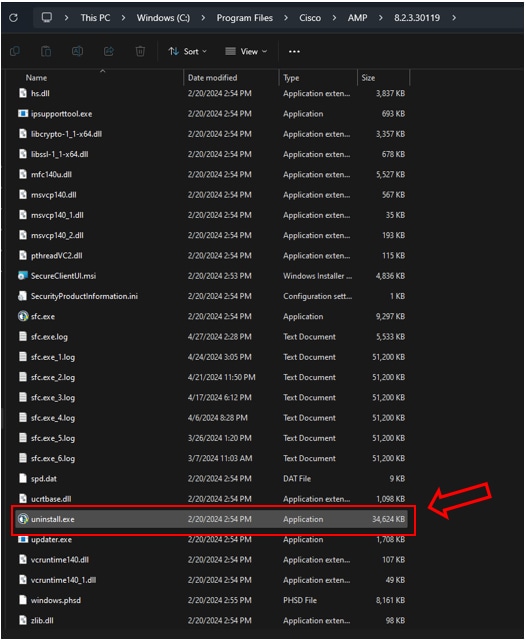
Étape 3. Exécutez le fichier et suivez les instructions de l'assistant jusqu'à ce que l'écran Désinstallation terminée apparaisse. Comme l'illustre l'image.
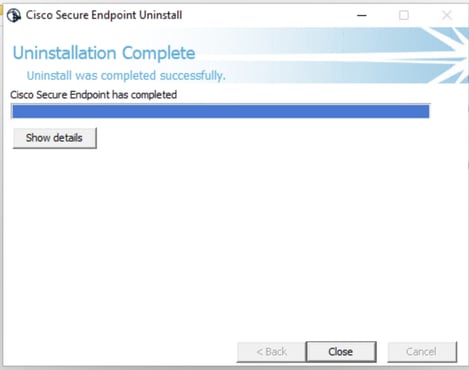
Étape 4. Une fois le processus de désinstallation terminé, la boîte de dialogue suivante s'affiche : "Prévoyez-vous de réinstaller Cisco Secure Endpoint ?". Comme l'illustre l'image.
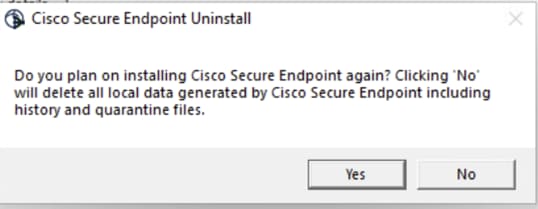

Remarque : si vous sélectionnez Non dans la boîte de dialogue de désinstallation, un redémarrage complet du périphérique sera nécessaire pour se débarrasser complètement des dossiers restants du CSE.
Désinstallez le connecteur de la console Secure Endpoint.
Si vous devez désinstaller à distance à partir de la console, vous pouvez le faire à l'aide du bouton Désinstaller le connecteur.
Étape 1. Dans la console, accédez à Gestion > Ordinateurs.
Étape 2. Localisez l'ordinateur que vous souhaitez désinstaller et cliquez sur pour afficher les détails.
Étape 3. Cliquez sur le bouton Désinstaller le connecteur. Comme l'illustre l'image.

Étape 4. Cliquez sur Désinstaller lorsque vous êtes invité à confirmer l'action. Comme l'illustre l'image.
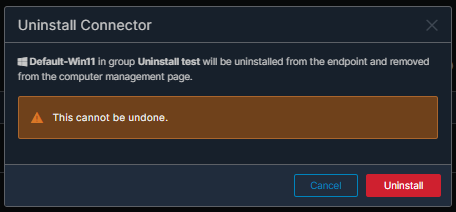
Étape 5. Vous recevrez un message de confirmation en haut de la console Secure Endpoint. Comme l'illustre l'image.

L'enregistrement du connecteur dans la console disparaît instantanément. Lors de la vérification locale des informations, le connecteur passe momentanément à une stratégie de désinstallation et, quelques minutes plus tard, il est complètement retiré du périphérique. Comme l'illustre l'image.


Remarque : gardez à l'esprit que la période que le connecteur utilise pour effectuer cette tâche peut varier en fonction de votre environnement.

Attention : assurez-vous que le périphérique recevant la désinstallation reste connecté tout au long du processus.

Remarque : cette fonction ne peut être exécutée qu'individuellement, c'est-à-dire qu'elle ne permet pas la désinstallation en masse ou la désinstallation d'un groupe de périphériques. Pour plus de détails sur la fonctionnalité, veuillez vous reporter au Guide de l'utilisateur dans la section Désinstallation à distance Guide de l'utilisateur de Secure Endpoint.
Désinstaller le connecteur à l'aide des API
Si vous ne parvenez pas à désinstaller le connecteur via la console Secure Endpoint, vous pouvez utiliser des API.
L'API Secure Endpoint nécessite un accès via un compte authentifié et autorisé. Seuls les comptes autorisés peuvent soumettre des demandes aux opérations de l'API. Toutes les opérations doivent communiquer via une connexion HTTPS sécurisée.
Étape 1. Intégrez Secure Endpoint à SecureX. Comme l'illustre l'image.
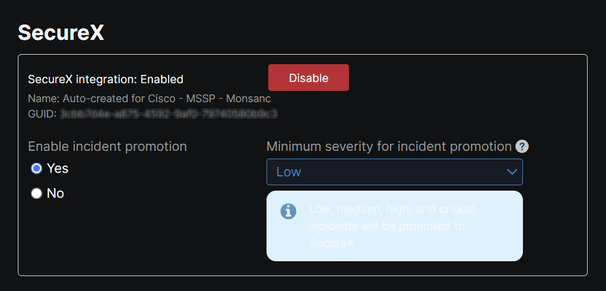
Étape 2. Enregistrez le client SecureX API. Comme l'illustre l'image.
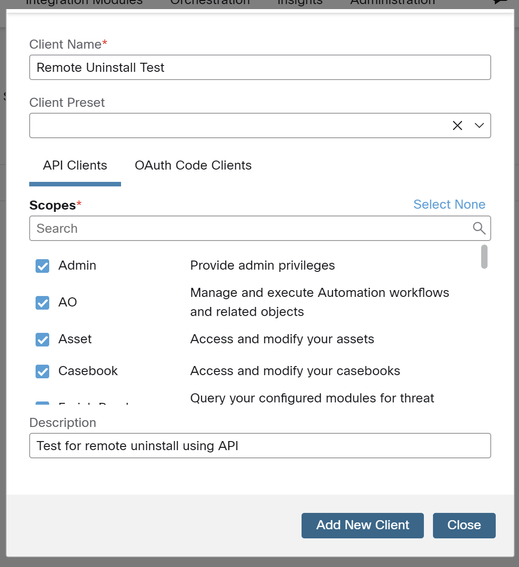
Étape 3. Stockez les informations d'identification en toute sécurité. Comme l'illustre l'image.
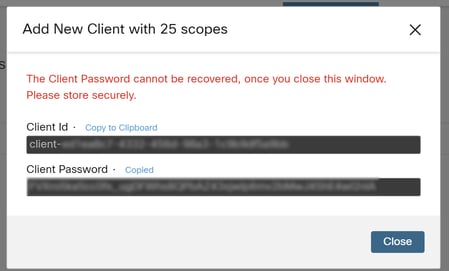
Étape 4. Exécutez exemples.sh (récupéré à partir d'exemples.sh) le fichier en utilisant n'importe quel programme de fichier de script de votre choix.
Étape 5. Exécutez le fichier et saisissez vos informations d'identification. Comme l'illustre l'image.

Étape 6. Faites défiler jusqu'à ce que vous trouviez « jeton d'accès ». Copiez cette valeur pour l'authentifier ultérieurement lors de l'utilisation des API. Comme l'illustre l'image.


Note : Pour la création de ce document, nous avons utilisé git.bash. Cet outil n'est pas pris en charge par Cisco, tout doute ou question s'y rapportant, il est recommandé de contacter le support de cet outil.
Étape 7. Une fois le jeton d'authentification obtenu, vous pouvez utiliser un outil qui permet l'utilisation d'API.

Note : Pour la création de ce document, nous avons utilisé Postman. Cet outil n'est pas pris en charge par Cisco, tout doute ou question s'y rapportant, il est recommandé de contacter le support de cet outil.
Étape 8. Basé sur la syntaxe de référence API (Demander la désinstallation d'un connecteur). Effectuez la demande de désinstallation du connecteur en utilisant le GUID du périphérique à désinstaller.

Remarque : vous pouvez obtenir le GUID du connecteur de deux manières simples :
- Sur le portail Secure Endpoint, accédez à Gestion > Ordinateurs > Accédez à l'ordinateur souhaité > Affichez les détails > Obtenir le GUID.
- Ouvrez l'icône de la barre d'état > Accédez à l'onglet Statistiques > Obtenir le GUID.
Étape 9. Sélectionnez Bearer Token comme méthode d'authentification et entrez le jeton d'accès précédemment obtenu à l'étape 6. Comme l'illustre l'image.
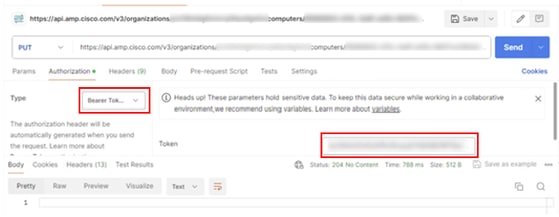
Étape 10. Remplissez les champs obligatoires de l'appel API et cliquez sur le bouton Send. Attendez la réponse 204 : Pas de contenu. Comme l'illustre l'image.
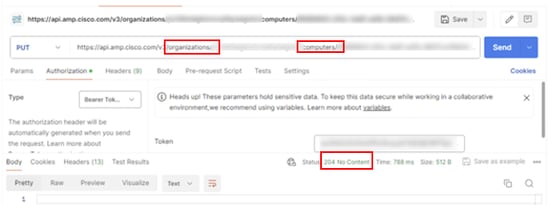
L'enregistrement du connecteur dans la console disparaît instantanément. Lors de la vérification locale des informations, le connecteur passe momentanément à une stratégie de désinstallation et, quelques minutes plus tard, il est complètement retiré du périphérique. Comme l'illustre l'image.


Remarque : gardez à l'esprit que la période que le connecteur utilise pour effectuer cette tâche peut varier en fonction de votre environnement.

Attention : assurez-vous que le périphérique recevant la désinstallation reste connecté tout au long du processus.
Si toutes les instances ci-dessus (méthodes de désinstallation) ont été épuisées et que vous n'avez toujours pas réussi à désinstaller le connecteur souhaité, vous pouvez opter pour l'option de dernier recours répertoriée dans la méthode suivante.
Désinstaller le connecteur avec les commutateurs de ligne de commande
Le programme d'installation dispose de commutateurs de ligne de commande intégrés qui vous permettent d'effectuer de nombreuses actions sur le point d'extrémité, comme indiqué dans l'article suivant : Commutateurs de ligne de commande pour point d'extrémité sécurisé.
Pour désinstaller le connecteur CSE avec des commutateurs de ligne de commande, procédez comme suit.
Étape 1. Ouvrez Command Prompt avec des privilèges d'administration.
Étape 2. Accédez à l'emplacement du package d'installation. Comme l'exemple illustré dans l'image.

Étape 3. Tapez le nom du package suivi des commutateurs de ligne de commande à exécuter. Comme l'illustre l'image.

Étape 4. Suivez les instructions de l'assistant jusqu'à l'écran Désinstallation terminée. Comme l'illustre l'image.
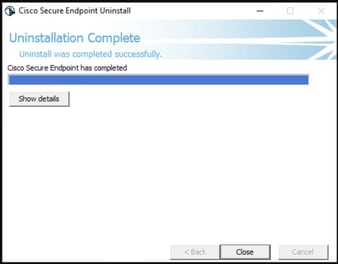

Remarque : le commutateur de désinstallation doit être exécuté sur le package d'installation et non sur uninstall.exe
Pour effectuer une désinstallation silencieuse et complète du connecteur, le commutateur est :
FireAMPSetup.exe /R /S /remove 1

Remarque : vous pouvez également effectuer ces opérations en mode non silencieux en supprimant le commutateur /S.
Pour effectuer la désinstallation complète d'un connecteur protégé par mot de passe, le commutateur est :
FireAMPSetup.exe /uninstallpassword [Connector Protection Password]
En dernier recours, l'exécution du programme de désinstallation sur le périphérique sur lequel le connecteur doit être désinstallé permettra de résoudre le problème.
Étape 1. Ouvrez Command Prompt avec des privilèges d'administration.
Étape 2. Naviguez jusqu'à l'emplacement du connecteur Secure Endpoint. x étant la version du connecteur CSE. Comme l'illustre l'image.
C:\Program Files\Cisco\AMP\x>

Étape 3. Exécutez le fichier à l'aide des arguments suivants. Comme l'illustre l'image.
uninstall.exe/full 1

Étape 4. Suivez les instructions de l'assistant jusqu'à l'écran Désinstallation terminée. Comme l'illustre l'image.
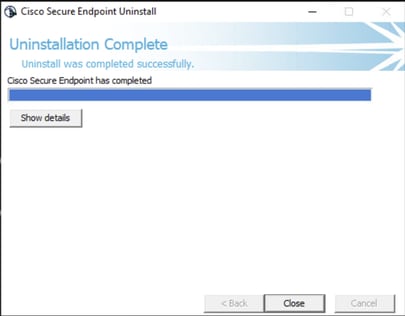

Remarque : si le chemin AMP n'existe pas, vous devez exécuter la commande sans indiquer le chemin. Exécutez simplement la commande avec les arguments indiqués.

Remarque : si nécessaire, il est possible d'exécuter le fichier uninstaller.exe d'un autre connecteur afin de désinstaller le connecteur souhaité.
Informations connexes

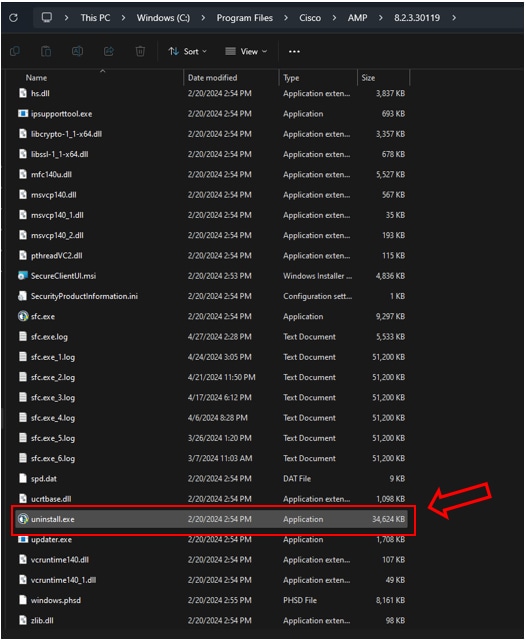
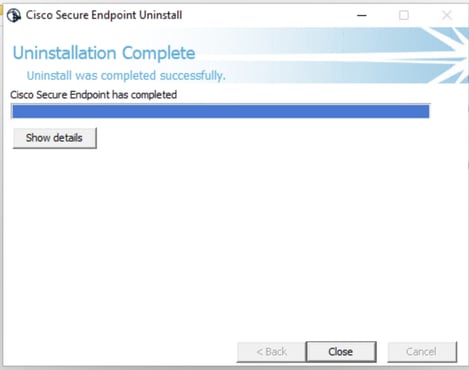
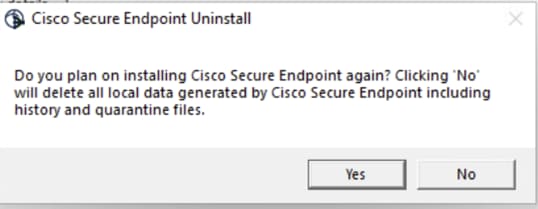


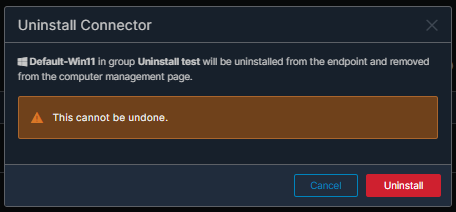



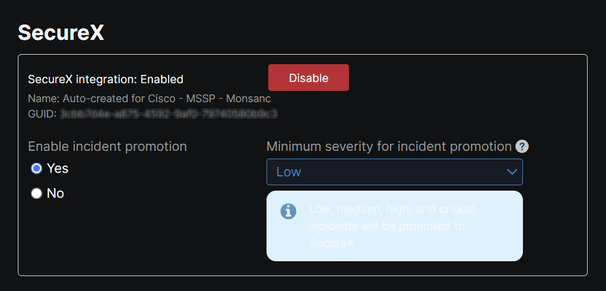
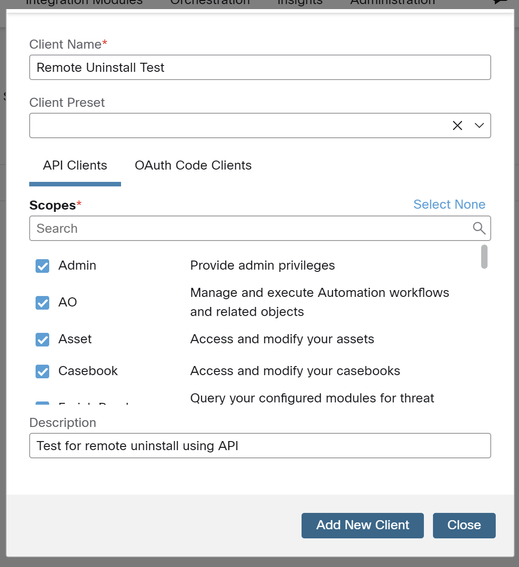
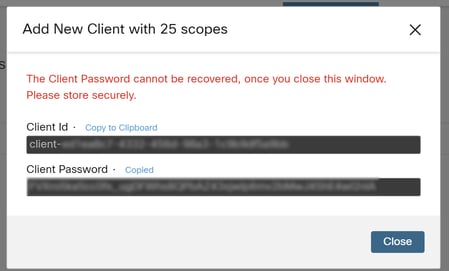


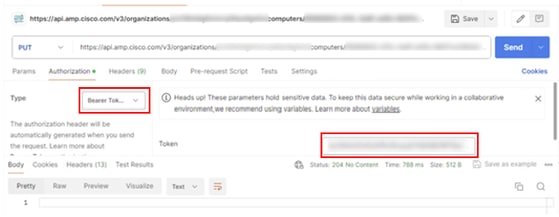
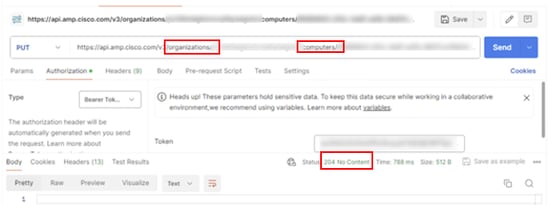



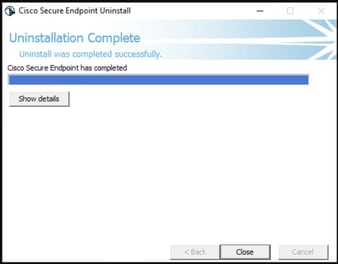


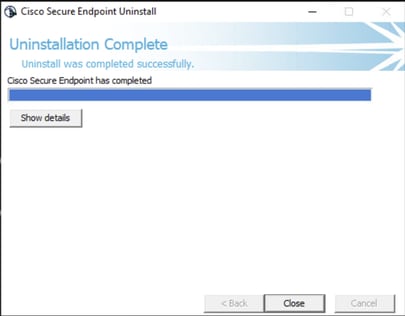
 Commentaires
Commentaires